Revisión DxO OpticsPro
5 de 5
Herramientas de edición de imágenes automáticas increíblemente potentes. precio
4 de 5
Un poco caro para la edición ELITE. facilidad de uso
5 de 5
Muchas correcciones automáticas con controles simples para una mayor edición. apoyo
5 de 5
Información del tutorial incluida en el lugar, con más disponible en línea.
Sumario rápido
DxO OpticsPro es un potente editor de imágenes para editar archivos RAW desde cámaras digitales. Está dirigido específicamente al mercado profesional y al prosumidor, y es un ahorro de tiempo increíble para los fotógrafos profesionales que tienen que procesar grandes cantidades de archivos RAW lo más rápido posible. Tiene una gama realmente impresionante de herramientas automáticas de corrección de imágenes basadas en los datos EXIF de cada fotografía y las extensas pruebas de cada lente realizadas por DxO en sus laboratorios.
Los únicos problemas con los que me encontré al usar Dxo OpticsPro 11 fueron problemas muy pequeños de la interfaz de usuario que de ninguna manera comprometieron la efectividad del programa. Sus aspectos de gestión y organización de la biblioteca podrían mejorarse, pero no son el foco principal del programa. En general, OpticsPro 11 es una pieza de software extremadamente impresionante.
Lo que me gusta
- Potentes correcciones automáticas de lentes
- 30, 000 combinaciones de cámara / lente compatibles
- Impresionante nivel de control de corrección
- Muy fácil de usar
- Las herramientas de organización necesitan mejoras
- Algunos problemas de interfaz de usuario pequeña
- Caro en comparación con programas similares
Dxo OpticsPro 11
Calificación general: 4.7 de 5 Windows / macOS, $ 129 + ConsígueloNavegacion rapida
// ¿Por qué deberías confiar en mí?
// ¿Qué es DxO OpticsPro?
// ¿Qué hay de nuevo en DxO OpticsPro 11?
// DxO OpticsPro 11: Essential Edition vs ELITE Edition
// DxO OpticsPro vs Adobe Lightroom
// Una mirada más cercana a DxO OpticsPro 11
// Las razones detrás de las clasificaciones
// Alternativas DxO OpticsPro
// Conclusión
¿Por qué deberías confiar en mí?
Hola, mi nombre es Thomas Boldt y he sido fotógrafo durante más de una década, tanto como aficionado como como fotógrafo profesional de productos para todo, desde muebles hasta joyas (puedes ver algunas muestras de mi último trabajo personal en mi Cartera de 500px).
He estado trabajando con el software de edición de fotos desde Photoshop versión 5 y mi experiencia con los editores de imágenes solo se ha expandido desde entonces, cubriendo una amplia gama de programas desde el editor de código abierto GIMP hasta las últimas versiones de Adobe Creative Suite. He escrito mucho sobre fotografía y edición de imágenes durante los últimos años, y estoy aportando toda esa experiencia a este artículo.
Además, DxO no proporcionó material ni aportes editoriales sobre este artículo, y no recibí ninguna consideración especial de ellos por escribirlo.
¿Qué es DxO OpticsPro?
DxO OpticsPro 11 es la última versión del popular editor de archivos de imagen RAW de DxO. Como la mayoría de los fotógrafos saben, los archivos RAW son un volcado directo de los datos del sensor de imagen de la cámara sin ningún procesamiento permanente aplicado. OpticsPro le permite leer, editar y generar archivos RAW en formatos de imagen más estándar, como archivos JPEG y TIFF.
¿Qué hay de nuevo en DxO OpticsPro 11?
Después de 10 versiones de una pieza de software, puede pensar que no queda nada para agregar, pero DxO ha logrado agregar una impresionante cantidad de nuevas características a su software. Probablemente, lo más destacado son las mejoras realizadas en su algoritmo de eliminación de ruido patentado, DxO PRIME 2016, que ahora funciona aún más rápido con un mejor control de ruido.
También han mejorado algunas de sus funciones de iluminación inteligente para permitir ajustes de contraste medidos en puntos durante el proceso de edición, así como la funcionalidad de sus ajustes de tono y balance de blancos. También agregaron algunas mejoras en la interfaz de usuario para permitir a los usuarios clasificar y etiquetar fotos más rápidamente, y mejoraron la reactividad de varios controles deslizantes para una experiencia de usuario más fluida. Para obtener la lista completa de actualizaciones, visite el sitio OpticsPro 11.
DxO OpticsPro 11: Essential Edition vs ELITE Edition
OpticsPro 11 está disponible en dos versiones: Essential Edition y ELITE Edition. Ambos son excelentes piezas de software, pero la edición ELITE presenta algunos de los logros de software más impresionantes de DxO. Su algoritmo de eliminación de ruido líder en la industria, PRIME 2016, solo está disponible en la edición ELITE, así como su herramienta de eliminación de neblina ClearView y su herramienta antirruido. Para los fotógrafos que exigen el color más preciso posible de su flujo de trabajo, la Edición ELITE también incluye soporte ampliado para configuraciones de administración de color como perfiles ICC calibrados con cámara y perfiles de reproducción de color basados en cámara. Además, se puede activar en 3 computadoras a la vez en lugar de las 2 admitidas por Essential Edition.
La edición Essential tiene un precio de $ 129 USD y la edición ELITE cuesta $ 199 USD. Si bien esto puede parecer una gran diferencia en el precio, mi prueba de las características de la Edición ELITE indica que vale la pena el costo adicional.
DxO OpticsPro vs Adobe Lightroom
A primera vista, OpticsPro y Lightroom son programas muy similares. Sus interfaces de usuario son casi exactamente las mismas en términos de diseño, y ambas usan un tono gris oscuro muy similar para todos sus fondos de panel. Ambos manejan archivos RAW y admiten una amplia gama de cámaras, y pueden aplicar una amplia variedad de ajustes de balance de blancos, contraste y corrección de puntos.
Sin embargo, a pesar de estas similitudes en la superficie, son programas bastante diferentes una vez que te encuentras bajo el capó. OpticsPro utiliza los datos de prueba de lentes impresionantemente meticulosos de los laboratorios de DxO para corregir automáticamente todo tipo de problemas ópticos como distorsión de barril, aberración cromática y viñeteado, mientras que Lightroom requiere la intervención del usuario para manejar todas estas correcciones. Por otro lado, Lightroom tiene una sección de administración de bibliotecas mucho más capaz y mejores herramientas para administrar el proceso de filtrado y etiquetado.
De hecho, OpticsPro 11 instaló un complemento de Lightroom para permitirme usar varias funciones de DxO como parte de mi flujo de trabajo de Lightroom, lo que le da una idea de lo mucho más poderoso que es como editor.

Una mirada más cercana a DxO OpticsPro 11
He escuchado mucho sobre DxO OpticsPro antes, pero nunca tuve la oportunidad de probarlo, así que estaba ansioso por probarlo, ¡y no me decepcionó!
Tenga en cuenta que las capturas de pantalla utilizadas en esta revisión se toman de la versión de Windows, y la versión de Mac tendrá un aspecto ligeramente diferente.
Instalación y configuración
El proceso de instalación tuvo un pequeño inconveniente desde el principio porque me obligó a instalar Microsoft .NET Framework v4.6.2 y reiniciar mi computadora antes de continuar con el resto de la instalación, a pesar de que estoy seguro de que ya tenía Se instaló. Aparte de ese pequeño problema, la instalación fue bastante sencilla y fácil.
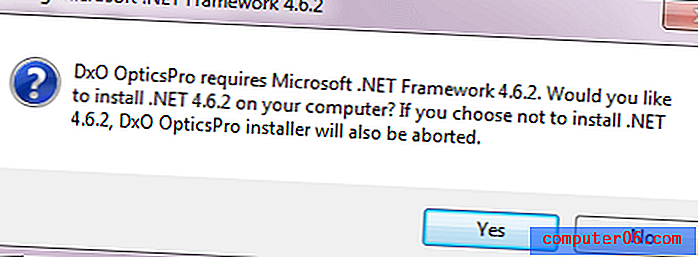
Querían que participara en su programa anónimo de mejora de productos, pero una simple casilla de verificación fue suficiente para darse de baja. Se preocupa en gran medida por el hardware que está utilizando, y puede obtener todos los detalles del programa aquí.
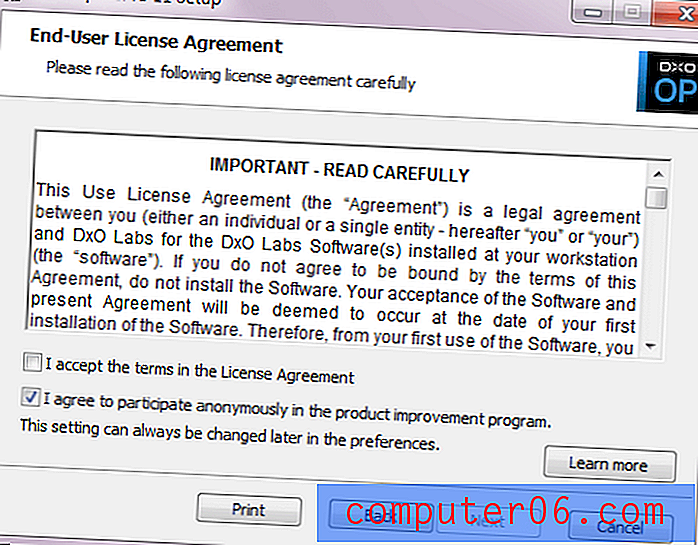
Como quería probar el software por primera vez antes de decidir comprarlo, instalé el programa usando la prueba gratuita de 31 días de la Edición ELITE. Me exigió que proporcionara una dirección de correo electrónico para el registro, pero este fue un proceso mucho más rápido que la mayoría de los registros requeridos.
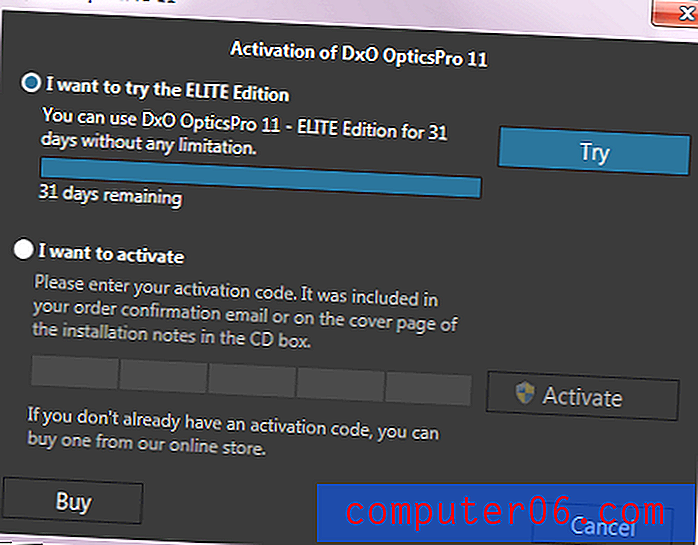
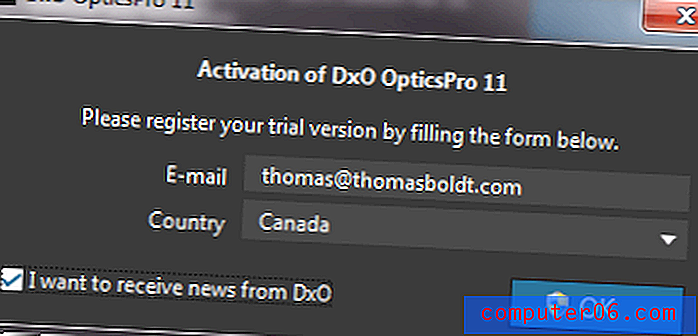
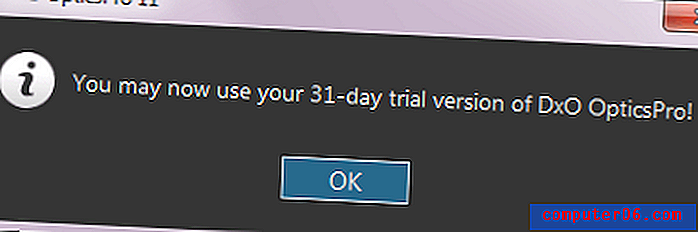
Detección de cámara y lente
Tan pronto como abrí DxO OpticsPro y navegué a una carpeta que contenía algunos de mis archivos de imagen RAW, se me presentó el siguiente cuadro de diálogo:
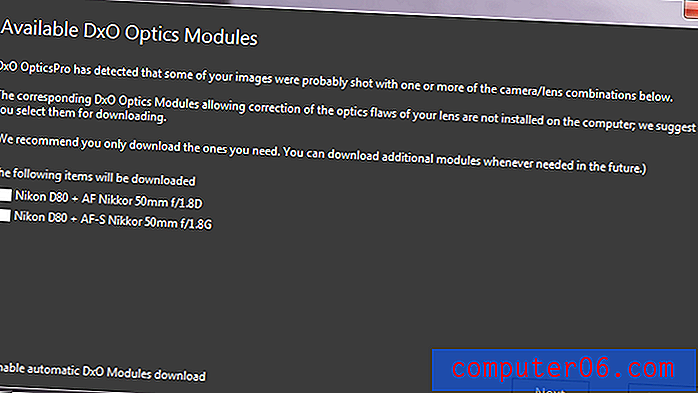
Fue perfecto con su evaluación de la combinación de mi cámara y lente, aunque estoy usando el Nikkor 50mm AF más antiguo en lugar de la versión AF-S más nueva. Una simple marca de verificación en la casilla correspondiente, y OpticsPro descargó la información necesaria de DxO para comenzar a corregir automáticamente las distorsiones ópticas causadas por esa lente específica. Habiendo tenido problemas para corregir la distorsión de barril en el pasado usando Photoshop, fue un placer ver que se reparaba ante mis ojos sin más comentarios de mi parte.
Al final, OpticsPro evaluó correctamente todas las lentes que se usaron para estas fotos personales, y pudo corregir automáticamente todos sus defectos ópticos.
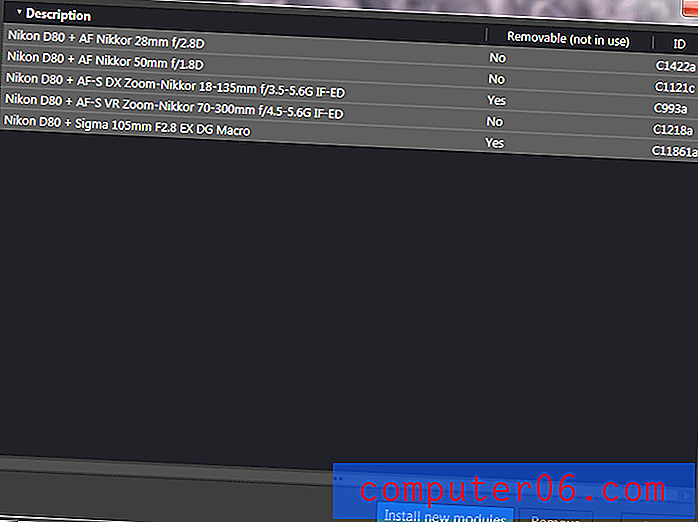
Solo tendrá que pasar por ese proceso una vez para cada combinación de lente y cámara, y luego OpticsPro simplemente continuará con sus correcciones automáticas sin molestarlo. ¡Ahora adelante con el resto del programa!
La interfaz de usuario de OpticsPro
OpticsPro se divide en dos secciones principales, Organizar y Personalizar, aunque esto no es tan obvio de inmediato desde la interfaz de usuario como podría ser. Cambia entre los dos usando botones en la esquina superior izquierda, aunque podrían separarse visualmente un poco más del resto de la interfaz. Si ya usó Lightroom, estará familiarizado con el concepto de diseño general, pero aquellos que son nuevos en el mundo de la edición de imágenes pueden tardar mucho más en acostumbrarse a las cosas.

La ventana Organizar se divide en tres secciones: la lista de navegación de carpetas a la izquierda, la ventana de vista previa a la derecha y la tira de película en la parte inferior. La tira de película le brinda acceso a herramientas de calificación para un filtrado rápido, aunque están limitadas a un simple 0-5 estrellas. Luego puede filtrar una carpeta específica para mostrar solo imágenes de 5 estrellas, o solo imágenes que aún no se han exportado, y así sucesivamente.

Tengo un pequeño problema con la decisión de DxO de llamar a toda la sección 'Organizar', porque realmente la mayoría de lo que harás aquí es navegar a varias carpetas. Hay una sección de 'Proyectos' que le permite recopilar un conjunto de fotos en una carpeta virtual sin mover los archivos, pero la única forma de agregar imágenes a un proyecto específico es seleccionarlas, hacer clic derecho y elegir 'Agregar actual selección para proyectar '. Esto podría ser útil para aplicar rápidamente ajustes preestablecidos a una gran cantidad de fotos a la vez, pero podría hacerse con la misma eficacia utilizando carpetas y separando los archivos. Esta característica se siente un poco como una idea de último momento, por lo que esperamos que DxO se expanda y mejore en el futuro para que sea una opción de flujo de trabajo más viable.
Edición de sus imágenes RAW
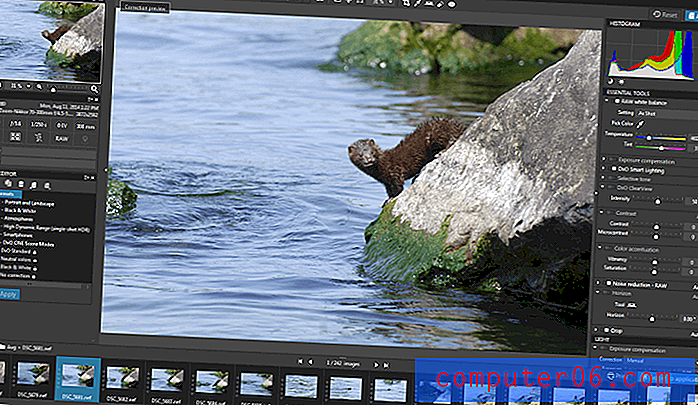
La sección Personalizar es donde sucede la verdadera magia. Si parece un poco abrumador al principio, no se preocupe, es abrumador porque hay mucho que puede hacer. Los programas potentes siempre tienen que compensar con la interfaz de usuario, pero DxO lo equilibra bastante bien.
Una vez más, los usuarios de Lightroom se sentirán familiarizados con el diseño, pero para aquellos que tampoco han usado ese programa, el desglose es bastante simple: la vista previa en miniatura y la información EXIF aparece a la izquierda, la ventana de vista previa principal es frontal y central, y la mayoría de sus controles de ajuste se encuentran a la derecha. Hay algunas herramientas de acceso rápido en la parte superior de la vista previa principal, que le permiten hacer zoom rápidamente al 100%, ajustarse a la ventana o pasar a pantalla completa. También puede recortar rápidamente, ajustar el balance de blancos, enderezar un horizonte en ángulo o eliminar el polvo y los ojos rojos. La tira de película en la parte inferior es la misma que en la sección Organizar.
Herramientas de edición personalizadas de DxO
Dado que la mayoría de las funciones de edición son opciones bastante estándar para la edición RAW que se pueden encontrar en la mayoría de los editores de imágenes, me centraré en las herramientas exclusivas de OpticsPro 11. La primera de ellas es la iluminación inteligente DxO, que se ajusta automáticamente los reflejos y las sombras de su imagen para proporcionar un mejor rango dinámico. Afortunadamente para cualquier persona nueva en el programa, DxO ha incluido información útil directamente en el panel de control que explica cómo funciona.
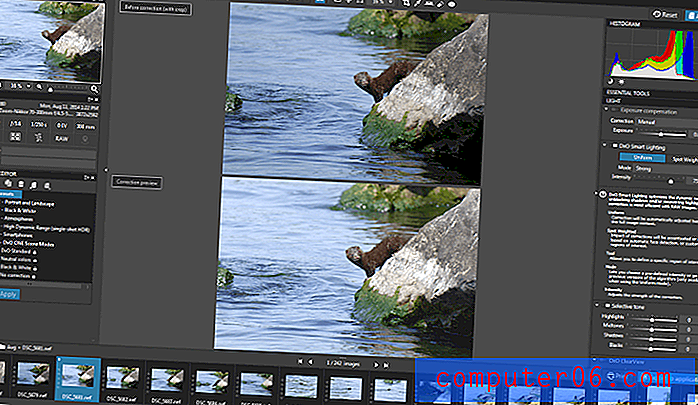
Como puede ver, la parte inferior del cuello y la panza del lindo visón ahora son mucho más visibles, y la sombra debajo de la roca en la que se posa no es tan abrumadora. Hay una pequeña pérdida de detalles de color en el agua, pero llegaremos a eso en el siguiente paso. Todos los ajustes son editables para un control más preciso sobre cómo funcionan, pero lo que puede lograr automáticamente es extremadamente impresionante.
La siguiente herramienta que veremos es una de mis favoritas, DxO ClearView, que solo está disponible en la edición ELITE. Técnicamente se supone que debe usarse para eliminar la turbidez atmosférica, pero lo logra con ajustes de contraste, lo que lo convierte en una herramienta útil en muchas más situaciones. Un solo clic lo habilitó, y ajusté la fuerza hacia arriba de 50 a 75. De repente, el color del agua ha vuelto, y todos los colores en el resto de la escena son mucho más vibrantes sin parecer sobresaturados.
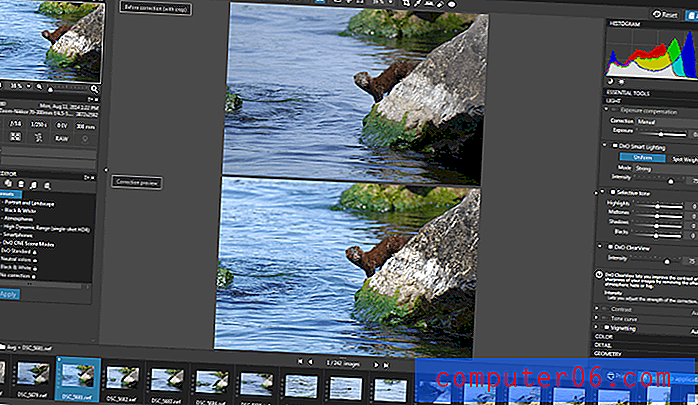
Esta no es una imagen muy ruidosa, por lo que volveremos al algoritmo de reducción de ruido PRIME más adelante. En su lugar, veremos más de cerca la nitidez de los detalles finos con la herramienta DxO Lens Softness. Al 100%, los detalles finos no están a la altura de la realidad, aunque en mi defensa, fue una situación completamente inesperada y tuve que reaccionar lo más rápido posible antes de que él se zambulló para continuar pescando. DxO al rescate!
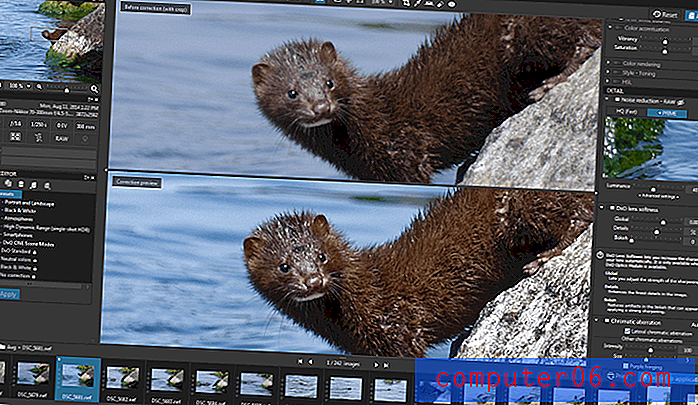
Lens Softness aprovecha los módulos de lentes que descargamos al principio. DxO realiza pruebas exhaustivas de prácticamente todas las lentes disponibles en sus laboratorios, comparando la nitidez, la calidad óptica, la disminución de la luz (viñeteado) y los otros problemas ópticos que ocurren con cada lente. Esto los hace excepcionalmente calificados para aplicar nitidez en función de las características de la lente exacta utilizada para tomar sus fotos, y los resultados son impresionantes, como puede ver.
Para resumir: tomé una foto de decente a completamente procesada en aproximadamente 3 minutos y con 5 clics, ese es el poder de DxO OpticsPro. Podría regresar y obsesionarme con los detalles más finos, pero los resultados automáticos son una línea de base increíble para ahorrar tiempo desde la cual trabajar.
Reducción de ruido DxO PRIME
Pero hay una herramienta crucial que omitimos: el algoritmo de reducción de ruido PRIME que DxO llama 'líder en la industria'. Dado que la foto de visón se tomó con ISO 100 y 1/250 de segundo, no es una imagen muy ruidosa. La D80 se vuelve bastante ruidosa a medida que aumenta el ISO, ya que ahora es una cámara relativamente vieja, así que veamos una imagen mucho más ruidosa para probar sus capacidades.
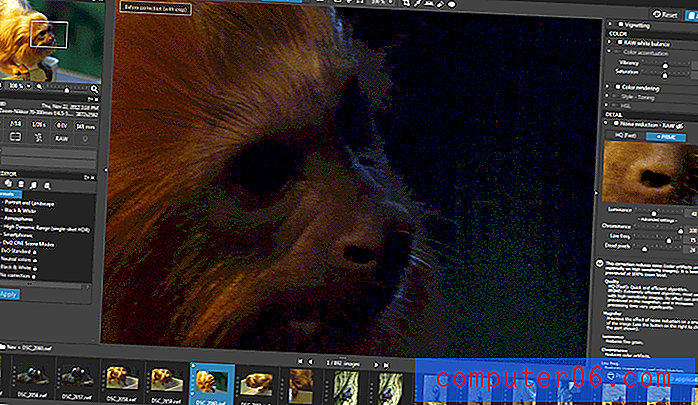
Este Golden Lion Tamarin vive en el zoológico de Toronto, pero está relativamente oscuro en su área, así que me vi obligado a disparar a ISO 800. Aún así, la imagen no fue ganadora, pero fue una de las imágenes que me enseñó a evitar usando ISO altos debido a la increíble cantidad de ruido que produce el sensor de mi cámara en esos ajustes. Dado el fuerte ruido de color visible en la imagen de origen, la configuración predeterminada del algoritmo de eliminación de ruido HQ produjo resultados sorprendentes, incluso después de usar las opciones predeterminadas de Smart Lighting y ClearView que deberían hacer que el ruido sea mucho más notable. Se eliminó todo el ruido de color, incluidos el par de píxeles "calientes" visibles (los dos puntos morados en la imagen superior sin corregir). Obviamente, sigue siendo una imagen ruidosa al 100% de zoom, pero ahora se parece mucho más al grano de la película que al ruido digital.
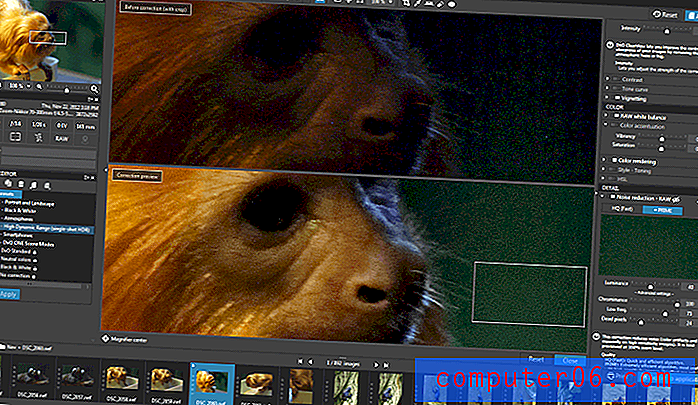
DxO ha hecho una elección de interfaz de usuario ligeramente desafortunada para usar el algoritmo PRIME. Sorprendentemente, teniendo en cuenta que es una de sus características estrella, en realidad no se puede ver el efecto en vivo en toda la imagen, sino que se limita a previsualizar el efecto en una pequeña ventana a la derecha. Supongo que tomaron esta decisión porque procesar la imagen completa cada vez que realiza un ajuste llevaría demasiado tiempo, pero sería bueno tener la opción de obtener una vista previa de la imagen completa. Mi computadora es lo suficientemente potente como para administrarla, y descubrí que no podía tener una idea adecuada de cómo afectaría a toda la imagen de una vista previa tan pequeña.
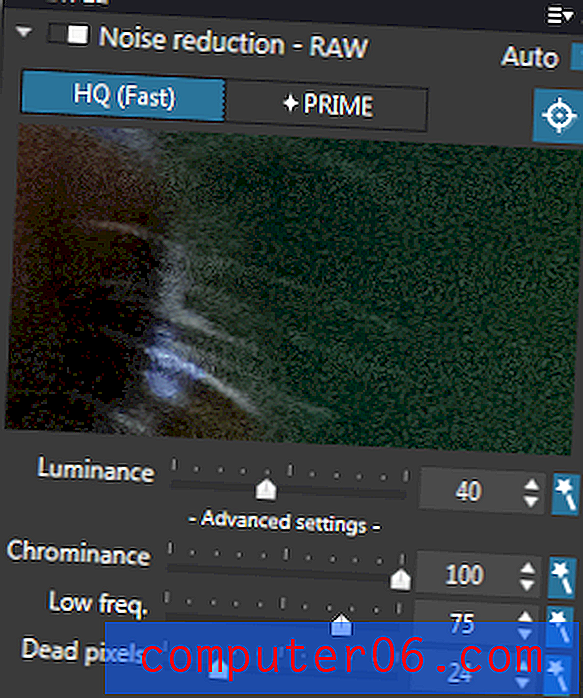
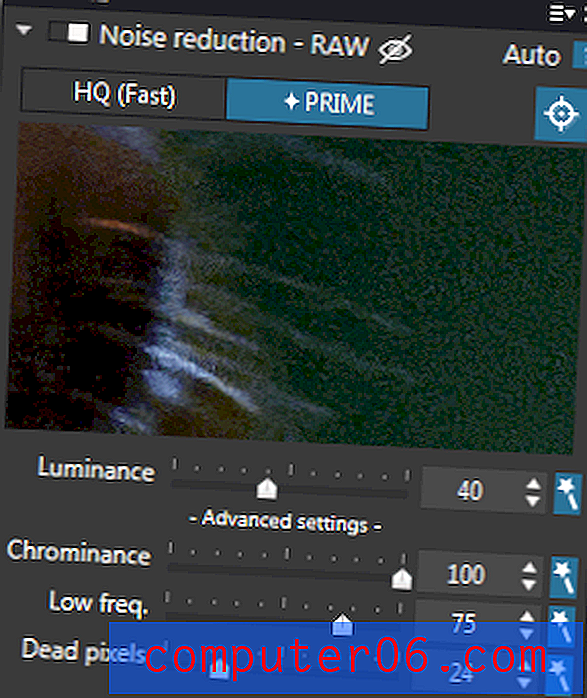
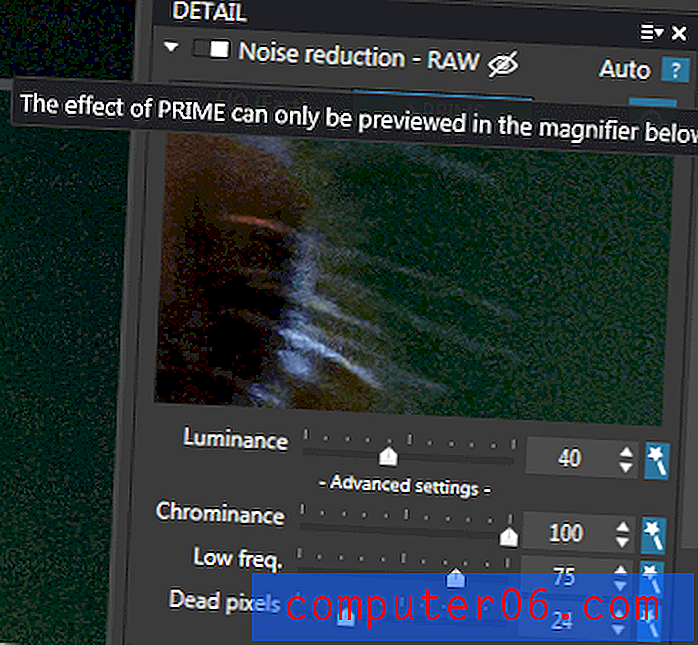
En cualquier caso, lo que puede lograr incluso con la configuración automática básica es increíble. Podría aumentar la reducción del ruido de luminancia más allá del 40%, pero pronto comienza a difuminar las secciones de color, pareciendo más una imagen de teléfono inteligente muy procesada que una foto DSLR.
Pasé bastante tiempo jugando con DxO OpticsPro 11, y me encontré extremadamente impresionado con lo que podía manejar. Estaba tan impresionado, de hecho, que me hizo comenzar a repasar los últimos 5 años de fotografías buscando imágenes que me gustaron pero con las que nunca trabajé porque requerirían un procesamiento complejo y sin garantías de éxito. Lo más probable es que compre la edición ELITE para mi propia fotografía una vez que se agote el tiempo de prueba, y es difícil dar una mejor recomendación que eso.
Las razones detrás de las calificaciones
Efectividad: 5/5
OpticsPro es uno de los programas de edición más potentes con los que he trabajado. Si bien no tiene el control completo de nivel de píxeles proporcionado por Photoshop, sus correcciones de lente automáticas hacen que su flujo de trabajo sea insuperable. Las herramientas únicas de DxO como Smart Lighting, ClearView y sus algoritmos de eliminación de ruido son extremadamente potentes.
Precio: 4/5
OpticsPro es algo caro, a $ 129 y $ 199 para las ediciones Essential y ELITE, respectivamente. Otros programas similares se han movido a un modelo de suscripción que incluye actualizaciones regulares de software, pero hay pocos competidores que ofrecen la misma relación calidad-precio.
Facilidad de uso: 5/5
Los ajustes automáticos en OpticsPro 11 son una maravilla para la vista, y pueden convertir una imagen apenas aceptable en una excelente sin casi ninguna entrada del usuario. Si decide profundizar en los controles para ajustar su imagen, todavía son bastante fáciles de usar.
Soporte: 5/5
DxO proporciona un nivel impresionante de soporte en el programa, con explicaciones útiles de cada herramienta disponible directamente en los paneles de control. Si todavía tiene preguntas, hay una impresionante variedad de videos tutoriales disponibles en línea, e incluso seminarios web gratuitos que muestran algunos de los consejos y trucos utilizados por los profesionales. Además, hay una extensa lista de preguntas frecuentes en la sección de soporte del sitio, y también es fácil enviar un ticket de soporte para más problemas técnicos, aunque nunca me pareció necesario hacerlo.
Alternativas DxO OpticsPro
Adobe Lightroom
Lightroom es el competidor directo de Adobe para OpticsPro, y tienen muchas de las mismas características. Es posible manejar la corrección de la lente y otros problemas utilizando los perfiles de la lente, pero requiere mucho más trabajo para configurar y tomará mucho más tiempo implementarlo. Por otro lado, Lightroom está disponible como parte del paquete de software Creative Cloud de Adobe junto con Photoshop por solo $ 10 USD por mes, y recibe actualizaciones de software regularmente.
Phase One Capture One Pro
Capture One Pro está dirigido al mismo mercado que OpticsPro, aunque tiene herramientas organizativas más completas, edición localizada y la opción de disparar atado. Por otro lado, carece de las herramientas de corrección automática de DxO, y es mucho más caro a $ 299 USD o $ 20 USD por mes para una versión de suscripción. Vea mi reseña de Capture One aquí.
Adobe Camera Raw
Camera Raw es el convertidor de archivos RAW incluido como parte de Photoshop. No es una mala herramienta para trabajar con pequeños lotes de fotos, y proporciona una gama similar de opciones de importación y conversión, pero no está diseñada para trabajar con bibliotecas completas de imágenes. Está disponible como parte del combo Lightroom / Photoshop mencionado anteriormente, pero si va a trabajar extensamente con un flujo de trabajo RAW, es mejor que tenga un programa independiente más completo.
Conclusión
DxO OpticsPro 11 es uno de mis nuevos convertidores RAW favoritos, lo que incluso me sorprendió. La combinación de correcciones de lente automáticas rápidas y precisas con potentes herramientas de edición de imágenes me ha hecho reconsiderar seriamente mi uso de Lightroom como mi principal administrador de flujo de trabajo RAW. Lo único que me detiene es el precio ($ 199 para la edición ELITE) porque no viene con ninguna actualización, por lo que si la versión 12 se lanza pronto tendré que actualizar por mi cuenta. A pesar del costo, estoy considerando seriamente hacer la compra una vez que finalice el período de prueba, pero de cualquier manera, continuaré usándola felizmente hasta entonces.
5/5 (1 revisión)


